
[Tutorial completo] Como restaurar o backup do histórico de chamadas do Google Drive?

No mundo de hoje, o histórico de chamadas é uma parte essencial de nossos registros de comunicação. Com o advento do armazenamento em nuvem, tornou-se mais fácil fazer backup e restaurar nosso histórico de chamadas. Uma das opções populares é o Google Drive, que permite aos usuários armazenar dados on-line e acessá-los de qualquer lugar. No entanto, muitos usuários ainda não sabem como restaurar o backup do histórico de chamadas do Google Drive.
Se você é um deles, não se preocupe. Este guia orientará você pelo processo passo a passo de restaurar o histórico de chamadas do backup do Google Drive. Se você deseja restaurar o histórico de chamadas do Gmail ou diretamente do Google Drive, temos tudo o que você precisa. Com o conhecimento e as ferramentas certas, você pode facilmente recuperar seus valiosos dados do histórico de chamadas em pouco tempo. Vamos começar e aprender como restaurar o backup do histórico de chamadas do Google Drive.
Com o Google Drive, fazer backup do histórico de chamadas é fácil e restaurá-lo para um dispositivo Android é um processo simples. Em seguida, vamos guiá-lo pelas etapas sobre como restaurar o backup do histórico de chamadas do Google Drive para o Android.
Antes de restaurar o histórico de chamadas do Google Drive, você precisa garantir que o backup do histórico de chamadas seja feito na sua Conta do Google. Para fazer isso, siga as etapas abaixo:
Passo 1. Inicie o aplicativo Google Drive no seu dispositivo Android .
Passo 2. Toque nas três linhas horizontais no canto superior esquerdo da tela para acessar o menu lateral.
Passo 3. Selecione a opção "Configurações" no menu.
Passo 4. Toque em "Backup" na lista de opções, ative "Fazer backup no Google Drive".

Passo 5. Verifique se a opção "Histórico de chamadas" está ativada. Se não estiver, habilite-o tocando no botão de alternância.
Depois de confirmar que o backup do histórico de chamadas está sendo feito em sua conta do Google Drive, vá para a próxima etapa.
Leia mais:
Backup e restauração de contatos: Como fazer backup e restaurar contatos Android de 4 maneiras
3 maneiras fáceis de como imprimir o registro de chamadas do telefone Android (dicas comprovadas)
Para restaurar o histórico de chamadas do backup do Google Drive para o dispositivo Android , siga as etapas abaixo:
Passo 1. Inicie o aplicativo Google Drive no seu dispositivo Android .
Passo 2. Toque nas três linhas horizontais no canto superior esquerdo da tela para acessar o menu lateral.
Passo 3. Selecione a opção "Backups" no menu.
Passo 4. Encontre o arquivo de backup que contém seu histórico de chamadas e toque nele.
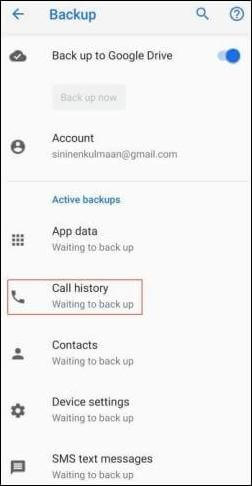
Passo 5. Selecione "Restaurar" e confirme sua escolha.
Depois de concluir essas etapas, o histórico de chamadas deve ser restaurado no dispositivo Android .
Leitura adicional:
Como fazer backup Android para Mac? [Top 4 Maneiras Oferecidas]
Como excluir backup em dispositivos Android ? (2 Maneiras)
Se o processo descrito acima para recuperar o histórico de chamadas for muito difícil, você poderá usá Coolmuster Android Assistant para recuperar seu histórico de chamadas. É uma excelente ferramenta para gerenciar seus dados Android dispositivo. Com este software, você pode facilmente fazer backup e restaurar seus dados de histórico de chamadas do Google Drive. Basta um clique. O processo de restauração do backup do histórico de chamadas do Google Drive é simples. Abaixo estão algumas de suas características:
Se necessário, você pode baixar Android Assistente gratuitamente clicando no botão a seguir. Continue lendo para saber como usá-lo para restaurar o histórico de chamadas do Google Drive.
Basta seguir os passos, você terá seus dados de histórico de chamadas de volta em pouco tempo.
01Baixe Coolmuster Android Assistant no seu computador e inicie-o. Depois, use um cabo USB para conectar o dispositivo Android ao computador.

02Selecione a opção "Restaurar". Na interface principal, clique na aba "Super Toolkit", selecione "Restaurar" nas opções. Em seguida, selecione "Registros de chamadas" na lista e clique em "Restaurar" para iniciar o processo.

Você também quer saber:
Como transferir registros de chamadas de Android para Android (4 melhores maneiras)
Como excluir o histórico de chamadas no Android facilmente? Use estes métodos para fazê-lo
Se você perdeu o histórico de chamadas no Android telefone e sincronizou o telefone com a Conta do Google, não se preocupe. Você pode restaurar seu histórico de chamadas do Gmail. Veja como fazer isso.
Passo 1. Ir para o Google Takeout
Esta é uma ferramenta fornecida pelo Google que permite baixar uma cópia de seus dados de vários serviços do Google, incluindo o Gmail.
Passo 2. Selecione os dados que deseja baixar
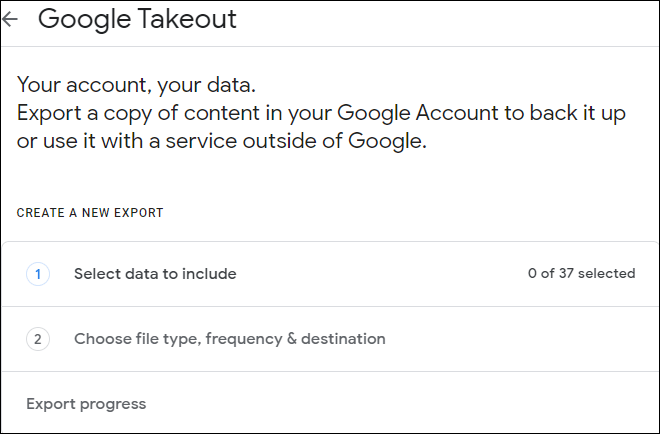
Passo 3. Escolha o formato e o método de entrega
Depois de selecionar "Telefone", você pode escolher entre um arquivo .zip ou um arquivo .tgz para o formato e optar por baixar o arquivo diretamente ou enviá-lo para você por e-mail ou Google Drive.
Passo 4. Baixe seus dados
Depois de selecionar o formato e o método de entrega, clique em "Criar exportação" para iniciar o processo de download.
Passo 5. Extrair o arquivo de histórico de chamadas
Se você baixou um arquivo .zip, você deve extraí-lo usando um programa como WinZip ou 7-Zip. Se você baixou um arquivo .tgz, você pode extraí-lo usando um programa como WinRAR ou 7-Zip.
Passo 6. Abra o arquivo de histórico de chamadas e restaure seu histórico de chamadas
Para restaurar o histórico de chamadas, você precisará inserir manualmente o histórico de chamadas no registro de chamadas do telefone. Isso pode ser um processo demorado, especialmente se você tiver muitas chamadas para entrar.
Consulte também:
Como importar contatos do Gmail para Android telefone facilmente? (Última Atualização)
Como redefinir a senha do Gmail no Android?
P1: Como posso acessar o backup do meu histórico de chamadas no Google Drive?
Para acessar o backup do histórico de chamadas no Google Drive, você precisará fazer login na sua conta do Google Drive e selecionar a opção Backup no menu. Isso exibirá uma lista de todos os seus backups anteriores.
P2: Posso restaurar seletivamente determinados registros de chamadas do meu backup?
Sim, alguns aplicativos de backup e restauração permitem que você restaure seletivamente determinados registros de chamadas do backup. No entanto, isso dependerá do aplicativo específico que você está usando, portanto, verifique a documentação do aplicativo ou entre em contato com a equipe de suporte para obter orientação.
Em conclusão, restaurar o histórico de chamadas do Google Drive é um processo fácil e eficaz que pode ajudá-lo a recuperar informações perdidas. Um tutorial completo sobre como recuperar o backup do histórico de chamadas do Google Drive foi apresentado neste artigo. Nossas instruções passo a passo tornam o processo simples e direto. É essencial manter seus registros de chamadas seguros e, com o recurso de restauração do histórico de chamadas do Google, você pode garantir que nunca mais perca informações importantes. Sem dúvida, em comparação com os outros métodos, usar Coolmuster Android Assistant para recuperar o histórico de chamadas excluídas parece ser a maneira mais fácil. Se você precisa restaurar o histórico de chamadas do Gmail ou do Google Drive, este guia tem tudo para você. Não hesite em usá-lo na próxima vez que precisar restaurar o histórico de chamadas do backup do Google Drive ou do Gmail.
Artigos relacionados:
Como recuperar fotos excluídas do telefone Android [Top 6 maneiras]
3 maneiras comprovadas de restaurar contatos excluídos na memória do telefone Android & SIM Card
Como recuperar o registro de chamadas excluídas Android? 4 maneiras de corrigir
Como recuperar o histórico de chamadas excluídas / Log no iPhone facilmente
4 maneiras de recuperar registros de chamadas excluídas no Samsung

 Android Recuperação
Android Recuperação
 [Tutorial completo] Como restaurar o backup do histórico de chamadas do Google Drive?
[Tutorial completo] Como restaurar o backup do histórico de chamadas do Google Drive?





